Come utilizzare la funzione OCT2DEC in Excel
In questo articolo, impareremo come utilizzare la funzione OCT2DEC in Excel.
La funzione OCT2DEC in Excel viene utilizzata per convertire la rappresentazione ottale dei numeri di radice 8 in numeri decimali (radice = 2).
La tabella mostrata sotto mostra alcune delle basi più utilizzate e la loro radice di caratteri alfanumerici
|
Base |
radix |
Alpha-Numeric Characters |
|
Binary |
2 |
0 – 1 |
|
Octal |
8 |
0 – 7 |
|
Decimal |
10 |
0 – 9 |
|
hexadecimal |
16 |
0 – 9 & A – F |
|
hexatridecimal |
36 |
0 – 9 & A – Z |
il numero decimale è la rappresentazione di un numero di radice 10. 10 cifre sono usate per rappresentare un numero decimale 0, 1, 2, 3, 4, 5, 6, 7, 8 e 9. Dove come rappresentazione del numero ottale hanno solo 8 cifre da 0, 1, 2, 3, 4, 5, 6 e 7 La tabella sottostante ti aiuterà a capire meglio.
|
Octal |
Decimal |
|
0 |
0 |
|
1 |
1 |
|
2 |
2 |
|
3 |
3 |
|
4 |
4 |
|
5 |
5 |
|
6 |
6 |
|
7 |
7 |
|
10 |
8 |
La formulazione della conversione è mostrata di seguito:
-
Separa le cifre. Moltiplicare la cifra separata per 80, 81,82, 83 e così via partendo dalla cifra più a destra corrispondentemente.
-
Ottieni la somma di tutti i numeri moltiplicati. Ecco il nostro numero decimale 5 4 3 5 x 82 4 x 81 3 x 80 320 32 3 543 (ottale) = 355 (decimale)
-
La funzione OCT2DEC converte il numero ottale della radice 8 nel numero decimale della radice 10.
Sintassi:
=OCT2DEC ( number, [places] )
Numero: numero ottale che restituisce il numero decimale di 10 caratteri.
Il valore di input per la funzione non può contenere più di 10 caratteri (10 bit). Dove il primo numero restituisce il segno del numero (positivo o negativo) e Altro 9 restituisce il valore dopo il segno. (1 per negativo e 0 per positivo).
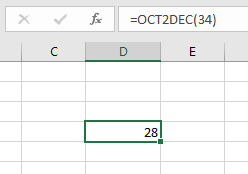
Per ottenere un numero negativo come output dalla funzione, il numero di input deve avere 10 caratteri che iniziano con il bit in quanto rappresenta il segno negativo. Il numero negativo viene calcolato utilizzando la notazione in complemento a due. Qualsiasi meno di 10 caratteri, la funzione considera gli 0 predefiniti davanti. Qualsiasi più di 10 caratteri, la funzione restituisce #NUM!
Errore.
Ora comprendiamo meglio la funzione usandoli in alcuni esempi.
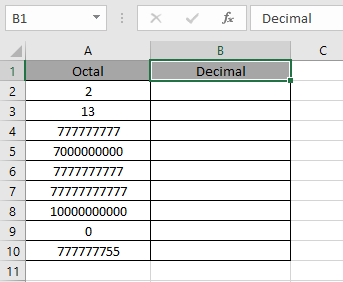
Qui abbiamo alcuni valori ottali nella colonna ottale. Dobbiamo convertire questi numeri ottali in valore decimale.
Usa la formula nella colonna ottale:
=OCT2DEC (A2)
A2: numero fornito alla funzione come riferimento di cella I valori per la funzione OCT2DEC sono forniti come riferimento di cella.
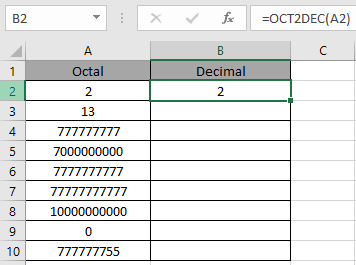
La rappresentazione OCT2DEC di 2 in base 8 (decimale) è 2 in base 10 (decimale).
Ora copia la formula su altre celle usando il tasto di scelta rapida Ctrl + D.
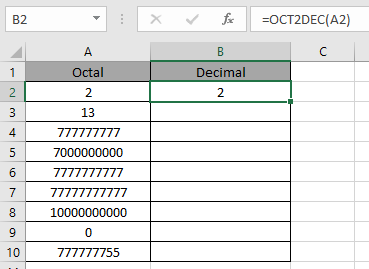
Come puoi vedere qui la funzione OCT2DEC restituisce il risultato dei valori di input.
Note:
-
I numeri possono essere forniti come argomento alla funzione direttamente senza virgolette o riferimento di cella in Excel.
-
Excel accetta 7000000000 il numero ottale più basso convertito in valore decimale: 134217728. Excel accetta 777777777 il numero ottale più alto convertito in valore decimale + 134217727. La funzione restituisce il #NUM! Errore .. Se il numero ottale inserito è minore di 7000000000 o maggiore di 777777777.
-
Il numero di input deve essere un numero ottale valido.
-
-
La funzione restituisce il #VALORE! Errore .. Se il numero di input è di testo o non numerico.
Spero che tu abbia capito come utilizzare la funzione OCT2DEC e la cella di riferimento in Excel. Esplora altri articoli sulle funzioni di conversione matematica di Excel qui. Non esitare a esprimere la tua domanda o il tuo feedback per l’articolo precedente.
Articoli correlati:
link: / funzioni-matematiche-come-usare-la-funzione-dec2bin-in-excel [Come usare la funzione DEC2BIN in Excel]
link: / funzioni-matematiche-come-usare-la-funzione-bin2oct-in-excel [Come usare la funzione BIN2OCT in Excel]
link: / funzioni-matematiche-come-usare-la-funzione-bin2hex-in-excel [Come usare la funzione BIN2HEX in Excel]
link: / funzioni-matematiche-come-usare-la-funzione-dec2oct-in-excel [Come usare la funzione DEC2OCT in Excel]
link: / funzioni-matematiche-come-usare-la-funzione-dec2hex-in-excel [Come usare la funzione DEC2HEX in Excel]
link: / funzioni-matematiche-come-usare-la-funzione-oct2bin-in-excel [Come usare la funzione OCT2BIN in Excel]
link: / funzioni-matematiche-come-usare-la-funzione-oct2dec-in-excel [Come usare la funzione OCT2DEC in Excel]
link: / funzioni-matematiche-come-usare-la-funzione-oct2hex-in-excel [Come usare la funzione OCT2HEX in Excel]
link: / funzioni-matematiche-come-usare-la-funzione-hex2bin-in-excel [Come usare la funzione HEX2BIN in Excel]
link: / funzioni-matematiche-come-usare-la-funzione-hex2oct-in-excel [Come usare la funzione HEX2OCT in Excel]
link: / funzioni-matematiche-come-usare-la-funzione-hex2dec-in-excel [Come usare la funzione HEX2DEC in Excel]
Articoli popolari:
link: / logical-formas-if-function-with-wildcards [If with wildcards]
link: / lookup-formas-vlookup-by-date-in-excel [Vlookup per data]
link: / excel-text-editing-and-format-join-first-and-last-name-in-excel [Join first and last name in excel]
link: / counting-count-cells-which-match-a-or-b [Conta le celle che corrispondono ad A o B]